IPhone पर हटाए गए नोटों को कैसे पुनर्प्राप्त करें
NS आईओएस नोट्स ऐप यादें, टू-डू सूचियां, शॉपिंग सूचियां, और सामान्य नोट्स जिन्हें आप याद रखना चाहते हैं, रखने के लिए सही जगह है। क्या आपके iPhone नोट अचानक गायब हो गए हैं? क्या आपने गलती से उन्हें हटा दिया? घबराओ मत। खोए हुए iPhone नोटों को पुनर्प्राप्त करना सरल है।
यह लेख iOS 12 और उसके बाद के वर्शन चलाने वाले iPhone के लिए है।
हाल ही में हटाए गए फ़ोल्डर से iPhone पर नोट्स कैसे पुनर्प्राप्त करें
शुरू करने के लिए, आप अपने नोट्स की जांच के लिए अपने नोट्स ऐप के अंदर हाल ही में हटाए गए फ़ोल्डर का पता लगा सकते हैं।
आपका हाल ही में हटाया गया फ़ोल्डर केवल 30 दिनों के लिए नोट रखेगा। उसके बाद, नोट स्थायी रूप से हटा दिए जाते हैं, जिन्हें पूरा होने में 40 दिन तक लग सकते हैं।
को खोलो टिप्पणियाँ ऐप और टैप करें पिछला तीर फ़ोल्डर स्क्रीन पर जाने के लिए, यदि आप वहां पहले से नहीं हैं।
अपने फ़ोल्डरों की सूची में, टैप करें हाल ही में हटाया गया.
थपथपाएं एक सर्कल में तीन बिंदु हाल ही में हटाए गए स्क्रीन के ऊपरी दाएं कोने में।
-
चुनना नोट्स का चयन करें स्क्रीन के नीचे।
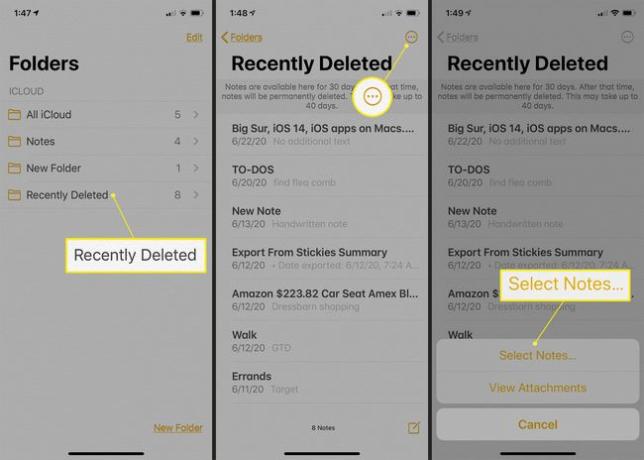
थपथपाएं वृत्त उन नोटों के बाईं ओर जिन्हें आप पुनर्स्थापित करना चाहते हैं।
-
निचले बाएँ कोने में, टैप करें करने के लिए कदम, फिर उस फ़ोल्डर का चयन करें जिसमें आप अपने नोट्स को स्थानांतरित करना चाहते हैं।
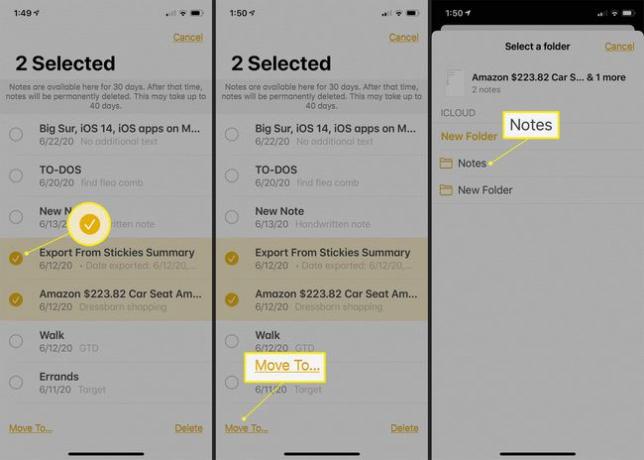
खाता सेटिंग्स के माध्यम से iPhone नोट्स कैसे पुनर्प्राप्त करें
यह संभव है कि आपने अपनी नोट्स ऐप सेटिंग बदल दी हों, जिसके परिणामस्वरूप iPhone नोट गुम हो गए हों। हो सकता है कि आपने अपने iPhone से एक ईमेल पता हटा दिया हो, जिसके कारण आपके नोट्स इसके साथ चले गए हों। इसका सीधा सा मतलब है कि आपका iPhone अब नोट्स का पता नहीं लगा सकता है।
यदि आप अपने नोट्स को स्टोर करने के लिए जीमेल जैसे तीसरे पक्ष के ईमेल खाते का उपयोग करते हैं, तो यह सुनिश्चित करने के लिए कि सब कुछ ऊपर और ऊपर है, अपनी खाता सेटिंग्स जांचें। यह सुनिश्चित करने के लिए कि आपके नोट्स गायब न हों, अपने ईमेल खातों को कनेक्ट रखना एक अच्छा नियम है। यह भविष्य की दुर्घटनाओं के लिए एक सरल बैकअप बनाता है।
नल समायोजन > पासवर्ड और खाते।
-
उस ईमेल खाते को टैप करें जिसे आप जांचना चाहते हैं।
क्या आपने हाल ही में अपना ईमेल पासवर्ड बदला है? यदि आपने अपने iPhone पर अपना पासवर्ड अपडेट नहीं किया है, तो संभव है कि आपके खाते से संबद्ध कोई भी नोट अपडेट न हो। सेटिंग्स के माध्यम से अपने iPhone पर अपना पासवर्ड बदलें।
-
सुनिश्चित करें कि नोट्स चालू हैं। यदि ऐसा नहीं है, तो इसे चालू करें और देखें कि आपके नोट आपके ऐप में दिखाई देते हैं या नहीं।
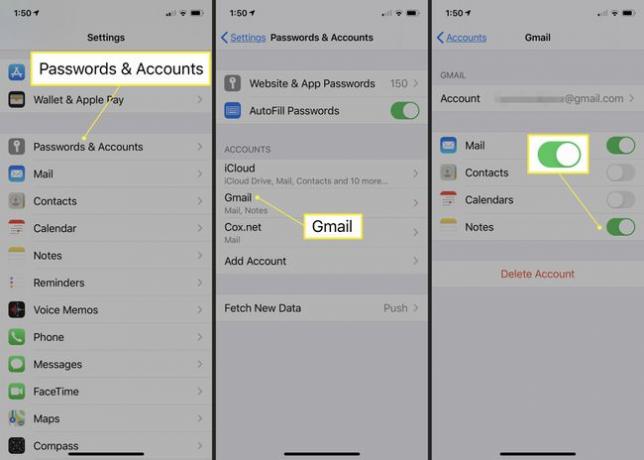
यदि आप अन्य ईमेल स्रोतों का उपयोग करते हैं, तो प्रत्येक खाते के लिए इन चरणों को दोहराएं। या, यदि आपका ईमेल खाता गुम है, इसे फिर से जोड़ें.
ICloud का उपयोग करके iPhone पर नोट्स कैसे पुनर्प्राप्त करें
यदि आपके नोट्स स्थायी रूप से हटा दिए गए हैं, तो आप उन्हें अपने हाल ही में हटाए गए फ़ोल्डर में नहीं ढूंढ सकते हैं, और आपकी खाता सेटिंग्स बिल्कुल ठीक हैं, आप इसका उपयोग करके अपने नोट्स का पता लगाने का प्रयास कर सकते हैं आईक्लाउड. किकर यह है कि आपके नोट्स को वहां संग्रहीत करने के लिए आपको पहले iCloud का उपयोग करना होगा।
अपने iPhone पर, टैप करें समायोजन.
मेनू में सबसे ऊपर से अपना नाम चुनें.
नल आईक्लाउड.
-
के पास टिप्पणियाँ, इसके टॉगल स्विच को चालू पर टैप करें। सफल होने पर यह हरा हो जाता है। अब, आपके iCloud खाते में संग्रहीत कोई भी नोट आपके iPhone में डाउनलोड हो जाता है।
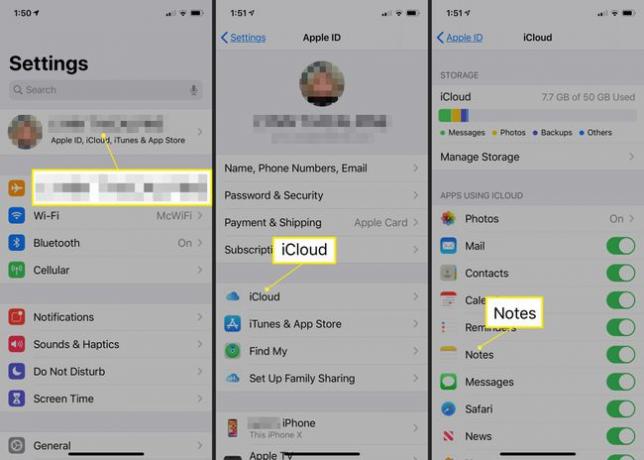
ऑनलाइन iCloud खाते का उपयोग करके iPhone नोट्स कैसे पुनर्प्राप्त करें
आप अपने iCloud खाते में ऑनलाइन लॉग इन करके अपने नोट्स का पता लगाने का प्रयास कर सकते हैं। हालांकि पिछले चरण में इस चरण को शामिल किया जाना चाहिए, बस मामले में, अपने ठिकानों को कवर करना ठीक है।
मुलाकात iCloud.com और अपने iCloud खाते में लॉग इन करें।
होम स्क्रीन पर, चुनें टिप्पणियाँ अनुप्रयोग।
यह देखने के लिए जांचें कि क्या आप अपने लापता नोटों का पता लगा सकते हैं। यदि आप उन्हें ढूंढते हैं, तो आप बस उन्हें अपने कंप्यूटर या डिवाइस में सहेज सकते हैं या उनका स्क्रीनशॉट ले सकते हैं। यदि आप Mac का उपयोग कर रहे हैं, तो आप कर सकते हैं उन्हें PDF में निर्यात करें.
ITunes या iCloud बैकअप का उपयोग करके नोट्स कैसे पुनर्प्राप्त करें
अभी भी आपके द्वारा हटाए गए महत्वपूर्ण नोट नहीं मिल रहे हैं? आपके पास निम्नलिखित के लिए विकल्प है अपने iPhone को पुनर्स्थापित करें आईट्यून्स बैकअप का उपयोग करना। यह आपके iPhone के पिछले संस्करण का पता लगाएगा जहां आपके नोट्स सहेजे जा सकते हैं और उस संस्करण को आपके डिवाइस पर पुनर्स्थापित कर सकते हैं।
आप भी कर सकते हैं iCloud का उपयोग करके बैकअप का प्रयास करें, जो आपके iPhone का उपयोग करने वाली थोड़ी अलग प्रक्रिया है।
आपको केवल एक iPhone बैकअप का प्रयास करना चाहिए यदि आपके लिए आवश्यक नोट्स इसके लायक हैं। यह विकल्प आपके iPhone पर वर्तमान डेटा को अधिलेखित कर देगा और इसे बैकअप से बदल देगा।
